文章詳情頁
win11任務欄還是老界面解決方法
瀏覽:125日期:2023-01-19 11:36:13
一些用戶在更新完win11系統后,發現自己的任務欄還是win10的界面,非常不適應。這可能是因為我們在安裝過程中保留了win10的更新,也可能是下載了錯誤的win11,大家可以根據具體情況來解決,下面一起來看看吧。
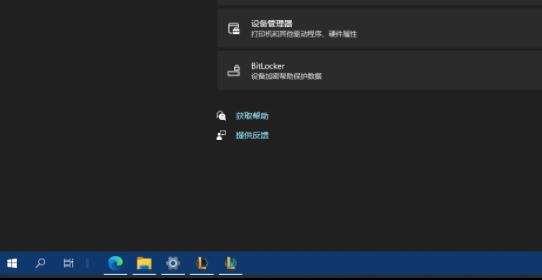
方法一:
1、首先進入搜索界面,在其中搜索并打開“控制面板”
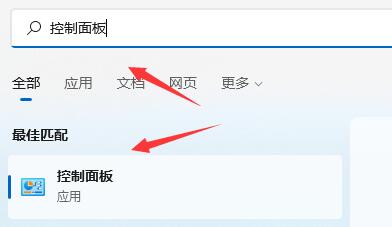
2、在控制面板中找到“卸載程序”
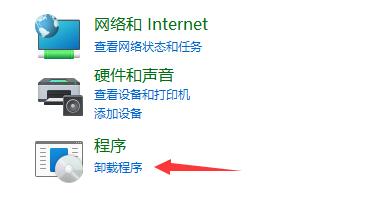
3、進入后點擊左上角“查看已安裝的更新”
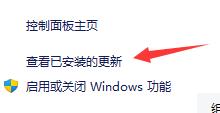
4、在卸載更新中將所有win11以外的更新全部卸載就可以了。
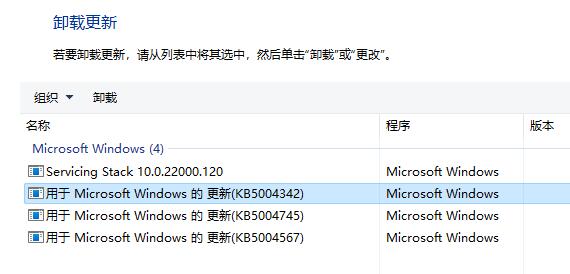
方法二:
1、如果卸載更新后還是有這種情況,那么很可能是因為我們使用了鏡像安裝,而安裝的鏡像系統本身有問題。
2、這時候可以在本站下載一個win11系統,然后重新安裝就可以了。【win11鏡像正式版下載】

相關文章:win11任務欄問題的匯總 | win11電源高性能設置方法 | win11任務欄新消息提醒設置教程
以上就是win11任務欄還是老界面解決方法了,大家快去使用真正的win11系統任務欄吧,想知道更多相關教程還可以收藏好吧啦網。
以上就是win11任務欄還是老界面解決方法的全部內容,望能這篇win11任務欄還是老界面解決方法可以幫助您解決問題,能夠解決大家的實際問題是好吧啦網一直努力的方向和目標。
上一條:win11任務欄返回桌面設置教程下一條:win11開機綠屏解決教程
相關文章:
1. win7怎么設置屏幕休眠密碼(win7屏幕保護設置密碼)2. win10安裝ubuntu速度慢應對步驟分享3. Centos7安裝完畢后無法聯網顯示Server not found如何解決?4. 如何純凈安裝win10系統?uefi模式下純凈安裝win10系統圖文教程5. 宏碁Swift 3筆記本如何安裝win7系統 安裝win7系統方法說明6. 微軟Windows XP盜版提醒工具將向用戶提供7. Windows虛擬機怎么和Mac共享打印機8. 蘋果 macOS 11.7.3 更新導致 Safari 收藏夾圖標無法正常顯示9. centos6.5下kvm環境搭建詳解10. Win10系統鍵盤突然打不出中文字怎么辦?
排行榜

 網公網安備
網公網安備